ارسال و دریافت ایمیل های کاری و اداری در برخی از اوقات بسیار حساس هستند و میتوانند آینده افراد را تغییر دهند ، اما اسپم شناخته شدن (Spam) ایمیل و ارسال آن به پوشه Spam یا Junk میتواند باعث از دست رفتن موقعیت ها و ضرر و زیان شود ، در ادامه این مطلب کلاسیک وب آموزش جلوگیری از اسپم شدن ایمیل های ارسالی و عدم انتقال آنها به پوشه اسپم را آموزش میدهیم.
حل مشکل اسپم ایمیل و آموزش جلوگیری از اسپم شدن ایمیل های ارسالی
How to avoid emails going to spam
ما قبلا در کلاسیک وب ۷ سرویس برتر ساخت ایمیل موقت و یکبار مصرف برای مقابله با اسپم را معرفی کردیم اما بسیاری از افراد ایمیل های روزانه خود را از طریق آدرس ایمیل ثابت خود دریافت و ارسال میکنند بنابراین بهتر است آدرس ایمیل های مهم خود را از آدرس ایمیل هایی ناشناخته و مزاحم جدا کنید تا از اسپم شناخته شدن آنها به صورت اشتباه جلوگیری شود.
چرا ایمیل ها به پوشه اسپم میروند ؟ علت و دلایل اسپم شدن ایمیل ها
عمده ترین دلایل اسپم شناخته شدن ایمیل ، ناشناس بودن آدرس ایمیل و عدم وجود آدرس مورد نظر در دفترچه تماس ، نشانه گذاری آدرس ایمیل به عنوان اسپمر توسط خود شخص ،مخرب بودن پیوست و لینک های موجود در ایمیل و و یا شناسایی و ثبت آدرس ایمیل در لیست سیاه اسپمرها سرویس موردنظر می باشد. در ادامه ما نحوه اضافه کردن آدرس های ایمیل به دفترچه تماس (Contact) سرویس های ایمیل و برنامه های مدیریت ایمیل Gmail ، Yahoo و Outlook را آموزش میدهیم که به اسپم شناخته نشدن ایمیل ها میتواند کمک بسیاری کند .
جلوگیری از اسپم و جانک شدن ایمیل در جیمیل
در سرویس جیمیل ابتدا ایمیلی که به پوشه اسپم منتقل شده است باز کنید و سپس بر روی دکمه Not Spam بالای صفحه کلیک کنید.

علاوه بر روش فوق میتوانید آدرس فرستنده را به دفترچه تماس (contact) خود اضافه کنید. برای اینکار بر روی فلش پایین قسمت بالا سمت راست صفحه کلیک و گزینه Add [نام شخص] to Contacts list را انتخاب نمایید.

چگونه از اسپم شدن ایمیل ها در اوت لوک جلوگیری کنیم
در نرم افزار و یا وبسایت outlook ایمیل های دفترچه تماس به عنوان مهم (important) شناخته میشود و در اکثر اوقات به عنوان اسپم شناخته نمیشوند
در نرم افزار outlook شما میتوانید برای اسپم نشدن ایمیل ها با کلیک کردن بر روی دکمه Junk و انتخاب گزینه Never Block Sender از بلاک و اسپم شدن ایمیل آدرس مورد نظر جلوگیری کنید

در وبسایت Outlook.com برای انجام اینکار ، در ایمیل مورد نظر ، بر روی ایمیل فرستنده کلیک و از لیست باز شده بر روی گزینه Add کلیک نمایید، در مرحله بعد اطلاعات ایمیل را پر و بر روی دکمه Save کلیک کنید تا به دفترچه آدرس شما اضافه شود

احتمال دارد اگر محتوا ایمیل ارسالی شما مشکوک به اسپم باشد در اوتلوک مجددا به پوشه اسپم انتقال شود ، اگر نمیخواهید به هیچ عنوان ایمیل های ارسال شده از ایمیل آدرس موردنظر به پوشه اسپم ارسال شوند میتوانید از طریق گزینه Safe Senders به فیلتر اسپم ها بپردازید.
برای اینکار بر روی آیکن چرخدنده بالا سمت راست وبسایت Outlook.com کلیک کنید و وارد بخش Options شوید ، گزینه Junk Email را انتخاب و بر روی گزینه Safe Senders کلیک کنید. در نهایت از لیست سمت راست اقدام به وارد ، ویرایش و یا پاک کردن ایمیل آدرس مورد نظر کنید.

جلوگیری از عدم دریافت ایمیل در Inbox و انتقال به پوشه اسپم در یاهو
در سرویس ایمیل یاهو برای جلوگیری از اسپم نشدن ایمیل ها و اضافه کردن ایمیل مورد نظر به contacts یاهو ، در ایمیل مورد نظر بر روی آدرس ایمیل کلیک کنید و از منو باز شده موس را بر روی … نگه دارید و سپس گزینه Add to contacts انتخاب نمایید.

در نهایت اطلاعات ایمیل را وارد کنید و بر روی گزینه Save کلیک کنید. جهت مشاهده نکات کاربردی آموزش های دیگر یاهو میل میتوانید به ترفندهای یاهو و جیمیل که قبلا در کلاسیک وب منتشر کردیم مراجعه کنید.
تجربه و نظر شما ؟
در بالا ما مهم ترین عامل اسپم شدن ایمیل ها و نحوه رفع اسپم ایمیل ارسال شده از ایمیل آدرس های مورد نظر شما در سرویس های محبوب نظیر جیمیل ، یاهو و اوت لوک را آموزش دادیم ، شما برای اسپم نشدن ایمیل های ارسالی و دریافت آنها در Inbox خود چه اقداماتی را انجام میدهید ؟

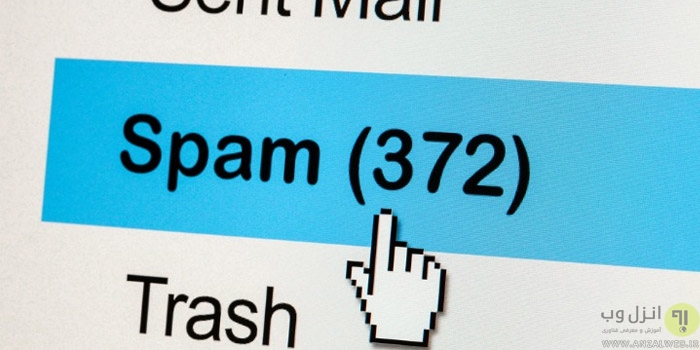
آخرین دیدگاه ها
تا کنون دیدگاهی ثبت نشده است.